
Téléviseur OLED Philips et cartes graphiques NVIDIA
Les téléviseurs OLED dernier cri de Philips sont parfaits pour les jeux vidéo grâce à leur technologie compatible NVIDIA G-SYNC®. Connectez votre nouveau téléviseur Philips 4K 120 Hz à un ordinateur équipé d'une nouvelle carte graphique (par exemple la NVIDIA RTX 40/ RTX série 30) et bénéficiez d'une qualité d'image 4K avec une fréquence d'images élevée (120 images/s) pour vos jeux sur PC. Grâce à la technologie Ambilight exclusive de Philips, vivez une expérience de jeu hors du commun !
Les caractéristiques de la carte graphique NVIDIA GeForce RTX 40/ RTX série 30

Fonctionnalité HDMI 2.1:
La carte graphique NVIDIA GeForce RTX 40/ RTX série 30 prend en charge les fonctionnalités HDMI 2.1.

Fixed Rate Link (FRL):
Technologie de signalisation permettant d'obtenir des résolutions non compressées plus élevées. Le débit de données maximal est de 48 Gbits/s.

Variable Refresh Rate (VRR):
La technologie VRR élimine les déchirures, pour un gameplay fluide et agréable.
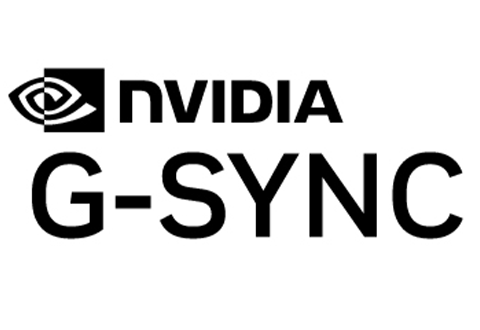
Configurez votre PC et votre téléviseur
4-À l’aide de votre télécommande, connectez votre TV à la prise HDMI sur laquelle votre PC est branché. 5-Modifiez la capacité du port HDMI pour qu'elle corresponde à votre application dans Paramètres du téléviseur > Général > HDMI Ultra HD. -Sélectionnez le paramètre Optimal (Jeu auto.) pour permettre au téléviseur de prendre en charge la fonction VRR. C'est le paramètre recommandé pour les jeux VRR. -Sélectionnez le paramètre Optimal ou Optimal (Jeu auto.) pour activer le signal HDMI de qualité maximale pour les contenus 4K Ultra HD et HDR (jusqu'à 4K120 RVB 4:4:4 ou YCbCr 4:4:4/4:2:2/4:2:0, HDR 10 ou 12 bits). -Le paramètre Standard permet au maximum des signaux Ultra HD (50 Hz ou 60 Hz) YCbCr 4:2:0.
1-Installez la carte graphique NVIDIA GeForce RTX 40/ RTX série 30 sur votre PC, puis ajoutez les pilotes nécessaires.
2-Connectez votre PC au port HDMI 1 ou 2 du téléviseur à l'aide d'un câble HDMI 2.1 certifié pour une vidéo à fréquence d'image élevée 120 Hz.
3-Vérifiez le logiciel de votre téléviseur et mettez-le à niveau.
6-Choisissez le style d'image Jeu ou Jeu HDR du téléviseur pour une expérience de jeu optimale avec une latence vidéo minimale vers un moniteur ou un moniteur HDR pour afficher des contenus originaux.
7-Si vous souhaitez désactiver la fonction VRR, désactivez-la à partir des paramètres de la carte graphique du PC.
Modèles de téléviseurs recommandés
Les modèles de téléviseurs Philips suivants sont recommandés : ils prennent en charge les dernières fonctionnalités de haute fréquence d'image 4K et de jeu VRR requises pour les cartes graphiques GeForce RTX série 30. D'autres modèles pourront également être ajoutés à l'avenir.
-
OLED
Téléviseur 4K Ambilight
65OLED708/12
- Téléviseur Ambilight 164 cm (65")
- Moteur P5 AI Perfect Picture Engine
- Son Dolby Atmos
- Google TV™
-
OLED
Téléviseur 4K Ambilight
65OLED808/12
- Téléviseur Ambilight 164 cm (65")
- Moteur P5 AI Perfect Picture Engine
- Son Dolby Atmos
- Google TV™
-
OLED
Téléviseur 4K Ambilight
65OLED848/12
- Téléviseur Ambilight 164 cm (65")
- Moteur P5 AI Perfect Picture Engine
- Son Dolby Atmos
- Google TV™
-
OLED
Téléviseur 4K Ambilight
65OLED888/12
- Téléviseur Ambilight 164 cm (65")
- Moteur P5 AI Perfect Picture Engine
- Son Dolby Atmos
- Google TV™
-
OLED+
Téléviseur 4K Ambilight
65OLED908/12
- Téléviseur Ambilight 164 cm (65")
- Un son signé Bowers & Wilkins
- Processeur de traitement d'image P5 avec IA
- Google TV™
-
OLED
Téléviseur Android 4K UHD OLED
65OLED707/12
- Moteur P5 AI Perfect Picture Engine
- Son Dolby Atmos
- Téléviseur Ambilight 3 côtés
- Téléviseur Android 164 cm (65")
-
OLED
Téléviseur Android 4K UHD
65OLED807/12
- Moteur P5 AI Perfect Picture Engine
- Son Dolby Atmos
- Téléviseur Ambilight 4 côtés
- Téléviseur Android 164 cm (65")
-
- Un son signé Bowers & Wilkins
- Téléviseur Ambilight 4 côtés
- Moteur P5 AI Dual Picture Engine
- Téléviseur Android 164 cm (65")
-
- Un son signé Bowers & Wilkins
- Téléviseur Ambilight 4 côtés
- Moteur P5 AI Dual Picture Engine
- Téléviseur Android 164 cm (65")
-
OLED
Téléviseur Android 4K UHD OLED
65OLED856/12
- Moteur P5 AI Perfect Picture Engine
- Son Dolby Atmos
- Téléviseur Ambilight 4 côtés
- Téléviseur Android 164 cm (65")
-
OLED
Téléviseur Android 4K UHD OLED
65OLED806/12
- Moteur P5 AI Perfect Picture Engine
- Son Dolby Atmos
- Téléviseur Ambilight 4 côtés
- Téléviseur Android 164 cm (65")
-
OLED
Téléviseur Android 4K UHD OLED
65OLED706/12
- Moteur P5 AI Perfect Picture Engine
- Son Dolby Atmos
- Téléviseur Ambilight 3 côtés
- Téléviseur Android 164 cm (65")
Découvrez nos meilleurs téléviseurs Ambilight
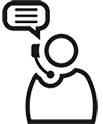
Besoin d'aide pour vos anciens modèles ?
Réalisez une recherche par référence de produit.
Nous avons trouvé {number} produits disponibles dans d'autres pays. Il est possible que les promotions locales ne s'appliquent pas.
Afficher les produitsProduits {number} trouvés
Nous avons trouvé votre modèle, toutefois…
Ce produit n'est pas disponible dans votre pays, nous l'avons trouvé dans un autre pays.
Veuillez sélectionner votre modèle en fonction des 2 derniers chiffres de votre numéro de produit affichés en bleu.
Found your model!
foundation-catalog.se01c-prx-search.search-sub-heading7
foundation-catalog.se01c-prx-search.search-sub-heading8
Si c’est le bon, veuillez le sélectionner ci-dessous. Sinon, effectuez une nouvelle recherche.






















